- Avtor Abigail Brown [email protected].
- Public 2023-12-17 07:00.
- Nazadnje spremenjeno 2025-01-24 12:23.
Posodobitev Windows 8.1 je druga večja posodobitev operacijskega sistema Windows 8.
Ta posodobitev, prej imenovana Windows 8.1 Update 1 in Windows 8 Spring Update, je brezplačna za vse lastnike sistema Windows 8. Če uporabljate Windows 8.1, morate namestiti to posodobitev, če želite prejeti varnostne popravke, ki so bili izdani po 8. aprilu 2014.
Posodobitev vključuje številne spremembe uporabniškega vmesnika, zlasti za tiste, ki uporabljajo Windows s tipkovnico in/ali miško.
Za osnovne informacije o OS, kot so sistemske zahteve, glejte naš članek o sistemu Windows 8. Preverite naš povzetek sistema Windows 8.1 za več informacij o Microsoftovi prvi večji posodobitvi te različice sistema Windows.
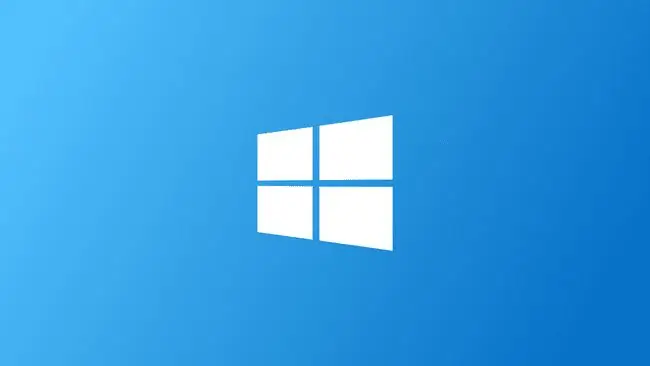
Datum izdaje posodobitve za Windows 8.1
Posodobitev Windows 8.1 je bila prvič javno dostopna 8. aprila 2014 in je trenutno zadnja večja posodobitev sistema Windows 8.
Microsoft ne načrtuje posodobitve za Windows 8.1 Update 2 ali Windows 8.2. Nove funkcije sistema Windows, ko so razvite, so na voljo z drugimi posodobitvami v torek popravkov.
Windows 11 je najnovejša razpoložljiva različica sistema Windows in priporočamo, da posodobite na to različico sistema Windows, če lahko. Microsoft verjetno ne bo izboljšal sistema Windows 8 v prihodnosti.
Prenesite posodobitev za Windows 8.1
Če želite brezplačno nadgraditi Windows 8.1 na Windows 8.1 Update, obiščite Windows Update in uporabite posodobitev z imenom Windows 8.1 Update (KB2919355) ali Windows 8.1 Update za sisteme, ki temeljijo na x64 (KB2919355).
Če v storitvi Windows Update ne vidite nobenih posodobitev, povezanih s posodobitvijo sistema Windows 8, preverite, ali je najprej nameščen KB2919442, ki je bil prvič na voljo marca 2014. Če ni, bi ga morali videti tam na seznamu razpoložljivih posodobitev v storitvi Windows Update.
Čeprav je bolj zapleteno, imate tudi možnost ročne nadgradnje z Windows 8.1 na Windows 8.1 Update prek povezav za prenose tukaj:
- Posodobitev Windows 8.1 (KB2919355) za 64-bitni Windows 8.1
- Posodobitev Windows 8.1 (KB2919355) za 32-bitni Windows 8.1
Posodobitev sistema Windows 8.1 je pravzaprav sestavljena iz šestih posameznih posodobitev. Izberite vse, potem ko izberete gumb Prenos. Najprej namestite KB2919442, če tega še niste storili, nato pa namestite KB2919355, KB2932046, KB2959977, KB2937592, KB2938439 in nato KB2934018.
Če še niste posodobili na Windows 8.1, boste morali to najprej narediti. Za dodatno pomoč si oglejte našo vadnico Kako posodobiti na Windows 8.1. Ko je to končano, posodobite na Windows 8.1 Update prek Windows Update.
Posodobitev Windows 8.1 ni celoten operacijski sistem, ampak samo zbirka posodobitev operacijskega sistema. Če trenutno nimate operacijskega sistema Windows 8 ali 8.1, lahko kupite novo kopijo sistema Windows (celoten operacijski sistem, ne samo posodobitev). Vendar pa ni več na voljo za nakup neposredno pri Microsoftu, tako da, če morate kupiti Windows 8.1, lahko poskusite na drugih mestih, kot sta Amazon.com ali eBay.
Tukaj odgovarjamo na številna vprašanja o namestitvi sistema Windows 8: Pogosta vprašanja o namestitvi sistema Microsoft Windows.
Spremembe posodobitve za Windows 8.1
Številne nove spremembe vmesnika so bile uvedene v Windows 8.1 Update.
Spodaj je nekaj sprememb, ki jih boste morda opazili:
- Doda gumbe za vklop in iskanje na začetni zaslon (v nekaterih napravah).
- Neposredni zagon z namizja je zdaj privzeta nastavitev pri novih namestitvah na napravah brez dotika.
- Aplikacije Microsoft Store lahko pripnete v opravilno vrstico namizja, tako kot običajne programe.
- Opravilna vrstica je na voljo povsod, kjer je miška.
- Naslovna vrstica, vključno z gumboma za zapiranje in minimiziranje, je na voljo v aplikacijah Microsoft Store.
- Meni z desnim klikom je na voljo za aplikacije Microsoft Store, pripete na začetni zaslon.
- Aplikacija Microsoft Store je privzeto pripeta v opravilno vrstico.
- Obvestilo »nameščene nove aplikacije« na začetnem zaslonu po namestitvi novih aplikacij.
Več o posodobitvi sistema Windows 8.1
Medtem ko so bile vse naše vadnice za Windows 8 napisane za Windows 8, Windows 8.1 in Windows 8.1 Update, je lahko naslednje še posebej uporabno, če šele začnete uporabljati Windows 8 od Windows 8.1 Update:
- Kako očistiti namestitev sistema Windows 8.1
- Kako namestiti Windows 8.1 iz naprave USB
- Kako odpreti ukazni poziv v sistemu Windows 8.1
- Kako odpreti nadzorno ploščo v sistemu Windows 8.1
Vse naše vadnice, povezane z namestitvijo operacijskega sistema Windows 8 in 8.1, najdete v našem razdelku Kako narediti za Windows.






